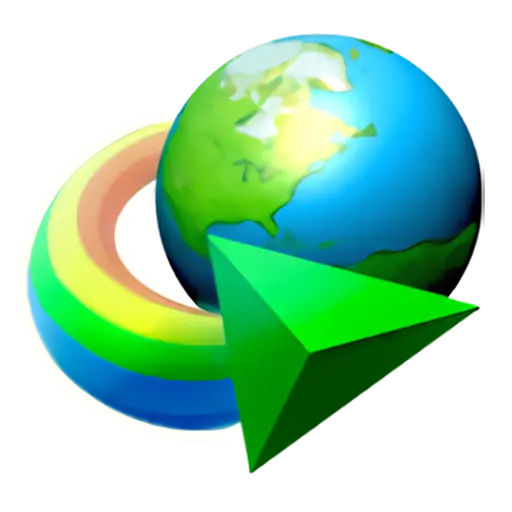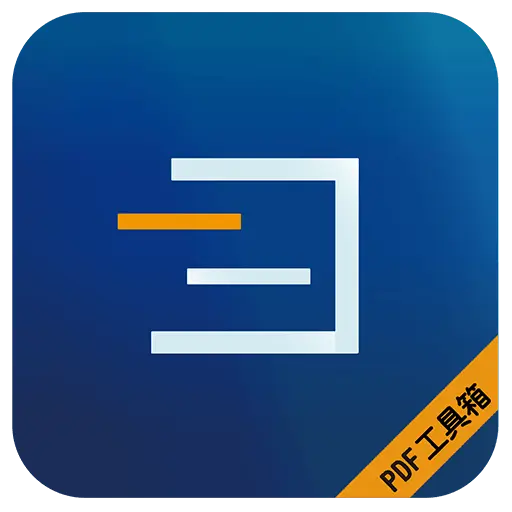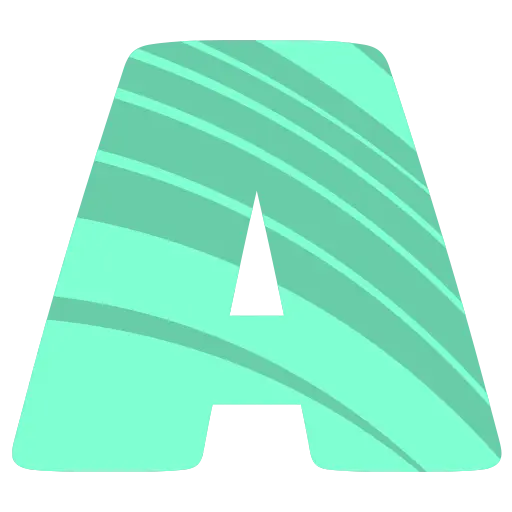您还未登录,登录后可获得更好的体验
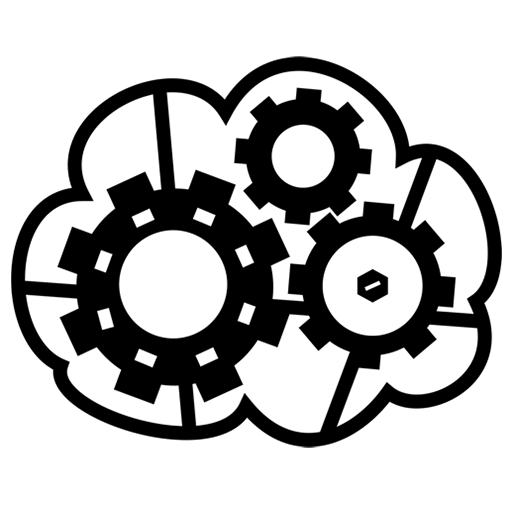
{{ item.spec_option }}
{{ item.spec }}
系统
¥{{ random.sku_info.price }}
参考价
使用一个软件访问您的所有云盘,使用 Air Explorer 享受体验超赞的云盘体验!
- 通过一个应用程序进行多个云管理,它还可以从同一云服务器设置多个帐户。
- 将文件从一个云传输到另一个云,云之间或PC到云之间的无限数据传输。
- 自动执行文件传输和备份,用于同步或管理云文件的调度程序和命令行工具。
- 加密(可选)可以在云中加密文件,以提高文件的安全性和隐私性。
适用于 Windows 和 Mac 的应用程序
- 在云之间或计算机与云之间传输文件
在计算机和云之间或不同云之间拖放或复制/粘贴文件。例如,使用 Air Explorer,您可以将任何文件从 Google 云端硬盘传输到 Dropbox。可以加密文件,因此即使有人访问您的云,如果没有额外的密码也无法读取文件。
在云之间或计算机与云之间同步
您可以将文件夹从一个云同步到另一个云,或者在计算机与一个云之间同步。例如,您可以使用 Air Explorer 在 OneDrive 和 Dropbox 之间进行同步。多种同步模式(镜像、双向等),具有无限的同时同步任务。同步功能可用于轻松地将文件备份到云中。
自动执行文件传输和备份
安排文件传输、任务和同步在无人值守的情况下运行。用于同步或管理云文件的命令行工具。可以创建自定义脚本来管理云文件。每次同步都可以生成详细的日志文件和同步摘要报告。
目前支持的云盘列表:
OneDrive, OneDrive for Business, OneDrive for China, Google Drive, 4shared, Box, Mediafire, Yandex, Baidu, Naver, Dropbox, Hidrive, pCloud, Mail.ru, Mega, WebDAV, Mail.com, Adrive, Magenta Cloud, Stack Storage, Datto Drive, SharePoint Online, SharePoint China, S3, AWS S3, Wasabi, Opendrive, Koofr, Backblaze, Owncloud, Nextcloud, Infinicloud, Jottacloud, Huawei, Orange Flexible Engine, Onlime.dk, Nutstore, Degoo, Alibaba Cloud, Aliyundrive, Idrive e2, FTP 和 SFTP。
{{ app.qa.openQa.Q.title }}
使用 Air Explorer 如何将文件从一个云盘复制到另一个云盘?
使用 Air Explorer 可以轻松将文件从云传输到云。
首先,您必须添加您的云帐户。Air Explorer 支持最重要的云,您可以添加所有您想要的云并在它们之间传输文件和文件夹。
然后,您必须在一个窗口中打开一云盘,在另一个窗口中打开另一云盘。无论顺序如何,您都可以将一云盘放在右侧,将另一云盘放在左侧。
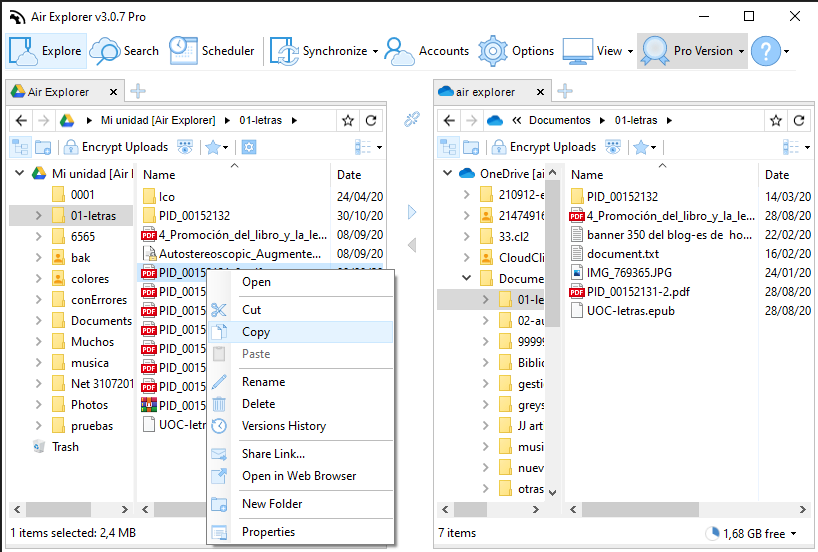
最后,复制/粘贴、使用箭头或将文件或文件夹拖放到云端。您可以在程序底部监控该过程,在这里您可以跟踪传输进度。

讨价